
Zamanınızı düzenlemek önemlidir; Outlook takviminizi Google Takvim ile senkronize edebilmek veya tam tersi, ilgili etkinlikleri veya hatırlatıcıları kaçırmanızı önleyecektir.
Hatırlatıcılarınızın her iki araçta da (senkronize) olmasını sağlayarak, her birinin en iyisine güvenebilirsin. Öyle görünmese de onları birbirlerinden ayıran pek çok şey var ama birlikte sorunsuz çalışabiliyorlar.
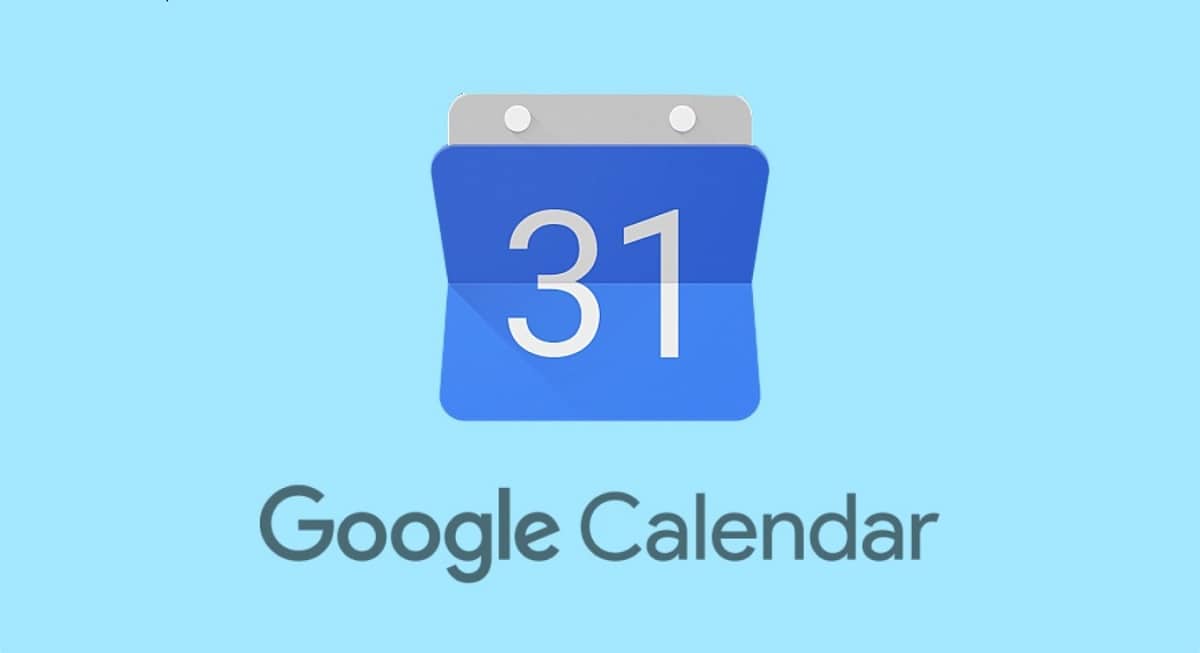
Outlook'u Google Takvim ile senkronize etmenin faydaları
Her ikisinin de ayrı ayrı sunabileceği çok şey olmasına rağmen Outlook, Google Takvim'den biraz daha karmaşık olduğundan senkronize olmaları Günlük hayatınıza birçok fayda getirecekler, Ne:
- Platformların birleştirilmesiyle daha fazla kişisel ve iş üretkenliği.
- Her iki araca bağlı çeşitli cihazlardaki etkinlik hatırlatıcıları.
- Kendinizi yalnızca iki takvimden birinin sunduğu araçlarla sınırlamadan, araç çeşitliliğini genişletin.
- Halihazırda planlanmış etkinlikler, bildirimler veya hatırlatıcılar için geçiş ve yedekleme süreçlerini otomatikleştirin.
Her iki platform arasında senkronize edemeyeceğiniz veriler
Senkronize edilemeyen bazı şeylerin olduğunu, özellikle de bunların Google Takvim'de değil Outlook'ta bulabileceğiniz eklentiler olduğunu unutmamalısınız. Senkronize edilmeyen bu verilerden bazıları şunlardır:
- Ekli dosyalar (resimler, Excel tabloları, bağlantılar...)
- Kendi takviminizde bulunan diğer kişilerin takvimi (Outlook'ta).
- Formatlar (kalın, italik…)
Outlook takvimini Google Takvim ile senkronize etme adımları
Senkronizasyonu başlatmak için şunları yapmalısınız: platforma giriş yap Görünüm. İçeri girdikten sonra sağ üst köşeye gitmeliyiz, "Ayarlar"ı temsil eden dişli sembolünü bulduğumuz yere tıklamalıyız.
Açılan pencerede "Takvim" bölümünü bulmalıyız. Üzerine tıklamak, "Paylaşılan takvimler"i tıklamamız gereken yeni bir seçenekler menüsüne sahip olmamızı sağlayacaktır.
Bir açılır menü olduğunu fark edeceksiniz, içinde "Takvim" seçeneğini seçmeniz gerekiyor, ardından paylaş düğmesini tıklayın.
Bu yeni pencerede şunları yapmalısınız: E-posta adresi ekle Gmail, her iki e-postayı senkronize etmenize olanak sağlayacak davetiyeyi gönderebilmek için.

E-postayı eklerken varsayılan seçenek olan "Tüm detayları görebilirsiniz" seçeneğini bırakıp ardından paylaş butonuna tıklamalıyız.
Sekmeyi kapattığınızda, hemen aşağıda, Takvim yayınlama, az önce paylaştığınız e-postayı seçebileceksiniz. Burada seçim çubuğuna tıklamanız ve "Tüm ayrıntıları görebilir" seçeneğini seçmeniz ve ardından yayınla düğmesine tıklamanız yeterlidir.
Aynı pencerede otomatik olarak iki bilgi parçası oluşturulacaktır: HTML ve seçenek ICS. Yapmalıyız linki tıkla ICS ve kopyalayın.
Google Takvim'i ayarlama
Şimdi sıra bizde Gmail e-postamızla giriş yapınOutlook verilerimizi senkronize etmek istediğimiz yer. Davetiyeyi içeren bir e-posta aldığınızı fark edeceksiniz.
"Takvim"i açmalısınız, seçenek Gmail'in sağ tarafındaki menüde bulunur. Ardından "Tam sekmede aç"ı tıklayın.
Tam ekrana geldiğimizde bölümün sol alt kısmında yer alıyoruz. Diğer takvimler. Sembole tıklıyoruz + ve beliren alt menüde şunu seçiyoruz: “URL'den”.
Geriye kalan tek şey bu bölüme Outlook'tan getirdiğimiz URL'yi yapıştırmak (bağlantı ICS) ve "Takvim ekle"ye basın. Ve hazır! Outlook takvimini Google takvimiyle veya tam tersiyle senkronize etmenin tüm avantajlarından yararlanabiliriz.
Bu size izin verecek oldukça basit bir işlemdir. her iki platformun da en iyisine sahip olunZaten kaydettiğiniz etkinlikleri hatırlamama veya kaybetme korkusuyla yalnızca birini kullanmak zorunda kalmadan.